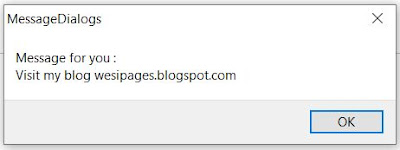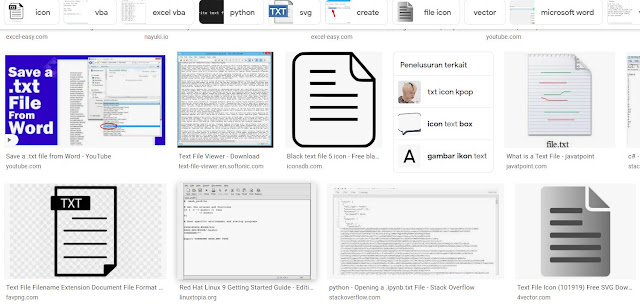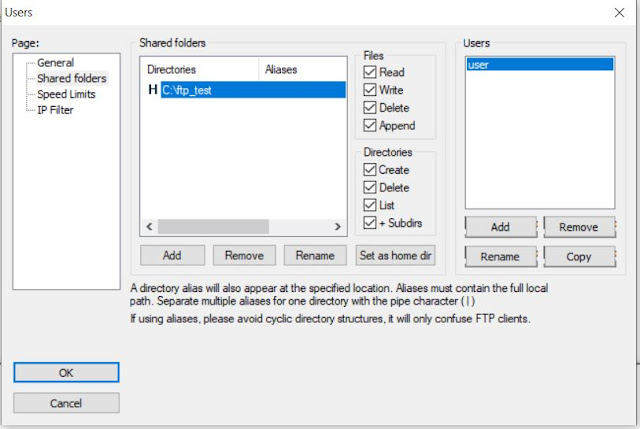Lazarus - Message dialogs merupakan kotak window yang sengaja dimunculkan secara pop up atau berada diatas aplikasi yang sedang dijalankan untuk memberikan pesan (peringatan) ke pengguna dan untuk menutupnya pengguna harus menekan tombol keyboard atau sebuah klik mouse. Beberapa penggunaan, message dialogs memiliki jumlah tombol lebih dari satu sebagai pilihan untuk pengguna untuk memutuskan suatu tindakan.
Untuk memanggil message diolags ada beberapa cara seperti tampak dibawah:
procedure ShowMessage (const Msg: string);
function MessageBox (Text, Caption : PChar; Flags: Word): Integer;
function MessageDlg (const Msg: string; AType: TMsgDlgType; AButtons: TMsgDlgButtons; HelpCtx: LongInt): Word;
function InputBox (const ACaption, APrompt, ADefault: string); string;
function InputQuery (const ACaption, APrompt: string; var Value: string): Boolean;
function PasswordBox(const ACaption, APrompt : String) : String;
Baik, kita buat satu per satu contoh skrip message dialog box.
ShowMessage
Message dialog box paling sederhana hanay memberikan sebuah tombol Ok dan tidak memberikan pilhan pengguna untuk meng-klik tombol Ok.
Supaya dapat menampilkan beberapa baris pesan tambahkan salahsatu separator baris dibawah:procedure TForm1.btnShowMessageClick(Sender: TObject);
begin
ShowMessage('Message for you : ' + Edit1.Text);
end;
procedure TForm1.btnShowMessage2Click(Sender: TObject);
begin
ShowMessage('Message for you : ' + sLineBreak + Edit1.Text);
end
MessageBox
Kotak dialog ShowMessage terlalu sederhana, kamu menggunakan MesssageBox memungkinkan penggunan memberikan keputusan. MessageBox juga membolehkan kamu memberikan caption sebagai judul pesan yang hendak disampaikan.
function Application.MessageBox(Text, Caption: PChar; Flags: LongInt): Integer;
Text = Pesan kamu
Caption = Judul kotak pesan
Flags = Tipe kotak pesan yang mau ditampilkan.
uses
Dialogs, LCLType;
Tambahkan unit diatas sebelum memulai menuliskan skrip MessageBox dibawah.
procedure TForm1.btnMessageBoxClick(Sender: TObject);
var
Reply, BoxStyle: Integer;
begin
BoxStyle := MB_ICONQUESTION + MB_YESNO;
Reply := Application.MessageBox('Press either button', 'MessageBoxDemo', BoxStyle);
if Reply = IDYES then Application.MessageBox('Yes ', 'Reply',MB_ICONINFORMATION)
else Application.MessageBox('No ', 'Reply', MB_ICONHAND);
end;
MessageDlg
Ini merupakan kotak dialog pesan yang memberikan kamu (sebagai programmer) mengatur tampilan dan tombol pengambil keputusan lebih banyak.
Sintaks MessageDlg bisa dilihat dibawah:
function MessageDlg(const aMsg: string; DlgType: TMsgDlgType;
Buttons: TMsgDlgButtons; HelpCtx: Longint): Integer;
function MessageDlg(const aCaption, aMsg: string; DlgType: TMsgDlgType;
Buttons: TMsgDlgButtons; HelpCtx: Longint): Integer;
Berikut contoh menampilkan pesan menggunakan MessageDlg:
procedure TForm1.btnMessageDlgClick(Sender: TObject);
begin
if MessageDlg('Question', 'Do you wish to Execute?', mtConfirmation,
[mbYes, mbNo, mbIgnore],0) = mrYes
then { Execute rest of Program }
ShowMessage('OK!');
end;
Contoh program untuk menampilkan kotak pesan message dialogs bisa kamu unduh disini.